თუ იყენებთ Outlook-ს iOS-ისთვის, ზოგჯერ შეიძლება მიიღოთ შემდეგი შეცდომის შეტყობინება ელ.ფოსტის გაგზავნისას:ამ შეტყობინების მიწოდებისას მოხდა შეცდომა“. ან შეიძლება მიიღოთ შეტყობინება, რომელიც ადასტურებს, რომ თქვენი ელფოსტა წარმატებით იქნა გაგზავნილი, მაგრამ რეალურად არაფერია გაგზავნილი. პრობლემა შენარჩუნებულია მაშინაც კი, თუ გადატვირთავთ Outlook-ს და კვლავ ცდილობთ პრობლემური შეტყობინების გაგზავნას. მიჰყევით ქვემოთ მოცემულ ნაბიჯებს ამ პრობლემის მოსაგვარებლად.
შინაარსი
-
რა უნდა გააკეთოს, თუ Outlook iOS-ისთვის არ გამოგიგზავნით შეტყობინებებს
- გამოიყენეთ Outlook Safari-ზე
- გამოიყენეთ ფოსტის აპლიკაცია
- შეამოწმეთ Outbox საქაღალდე
- განაახლეთ Outlook და iOS
- წაშალეთ თქვენი Outlook ელ.ფოსტის ანგარიში
- ხელახლა დააინსტალირეთ Outlook iOS-ისთვის
- დასკვნა
- დაკავშირებული პოსტები:
რა უნდა გააკეთოს, თუ Outlook iOS-ისთვის არ გამოგიგზავნით შეტყობინებებს
გამოიყენეთ Outlook Safari-ზე
თქვენ უნდა შეძლოთ ამ პრობლემის გვერდის ავლით Safari-ზე Outlook-ის გამოყენებით. გაუშვით Safari, გადადით outlook.live.com და შედით თქვენს Outlook ანგარიშზე. შეტყობინება, რომელიც თავდაპირველად ვერ გაიგზავნა, უნდა იყოს
ნახაზები. სცადეთ ხელახლა გაგზავნა. თუ შეცდომა შენარჩუნებულია, დაამატეთ ახალი ელფოსტა და დააჭირეთ გაგზავნის ღილაკს.გამოიყენეთ ფოსტის აპლიკაცია
ალტერნატიულად, დაამატეთ თქვენი Outlook ელფოსტის ანგარიში ნაგულისხმევი iOS ფოსტის აპლიკაცია. ნავიგაცია პარამეტრები, აირჩიეთ ფოსტა, შეეხეთ ანგარიშებიდა აირჩიეთ ანგარიშის დამატება. აირჩიეთ Outlook, შეიყვანეთ თქვენი ელფოსტის მისამართი, შეიყვანეთ პაროლი და დააჭირეთ Შებრძანდით. შეამოწმეთ, იღებთ თუ არა იგივე შეცდომის შეტყობინებას.
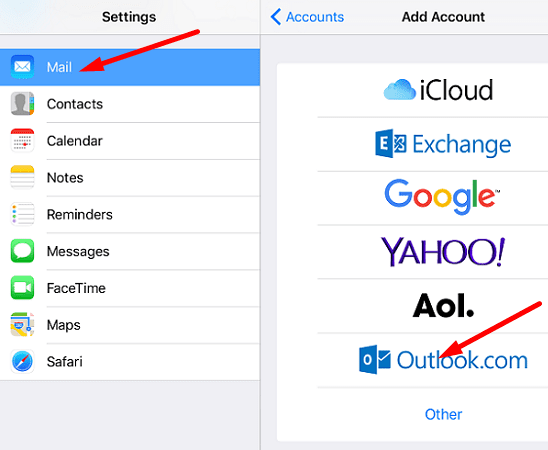
შეამოწმეთ Outbox საქაღალდე
Apple Mail ავტომატურად ინახავს წერილს, რომელიც არ იყო გაგზავნილი გასასვლელი საქაღალდე. გადადით Outbox-ში და კვლავ სცადეთ პრობლემური ელფოსტის გაგზავნა. გაუშვით ფოსტის აპლიკაცია, შეეხეთ საფოსტო ყუთებიდა აირჩიეთ გასასვლელი. ისევ გაგზავნეთ შეტყობინება.
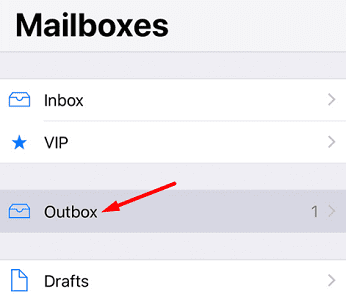
განაახლეთ Outlook და iOS
დარწმუნდით, რომ განაახლეთ Outlook iPhone-ისთვის. გადადით App Store-ში და შეამოწმეთ არის თუ არა ხელმისაწვდომი Outlook აპის უფრო ახალი ვერსია. შემდეგ, გადადით პარამეტრები, აირჩიეთ გენერალიდა შემდეგ შეეხეთ პროგრამული უზრუნველყოფის განახლება დააინსტალიროთ iOS-ის უახლესი ვერსია თქვენს iPhone-ზე. გადატვირთეთ თქვენი iPhone და შეამოწმეთ შედეგები.

წაშალეთ თქვენი Outlook ელ.ფოსტის ანგარიში
წაშალეთ თქვენი ელ.ფოსტის ანგარიში Outlook-დან iOS-ისთვის. შემდეგ გადატვირთეთ ტელეფონი. ხელახლა გაუშვით ფოსტის აპი და ხელახლა დააკონფიგურირეთ თქვენი ელფოსტის ანგარიში. შეამოწმეთ პრობლემა ხელახლა წარმოიქმნება თუ არა.
ხელახლა დააინსტალირეთ Outlook iOS-ისთვის
თუ შეცდომა შენარჩუნებულია, წაშალეთ Outlook და გადატვირთეთ თქვენი iPhone. შემდეგ გადადით App Store-ში და დააინსტალირეთ Outlook აპის ახალი ასლი. შედით თქვენს ანგარიშში და შეამოწმეთ, შეგიძლიათ თუ არა თქვენი ელფოსტის გაგზავნა ახლავე.
დასკვნა
თუ თქვენ არ შეგიძლიათ ელ.წერილის გაგზავნა Outlook-ისთვის iOS-ის გამოყენებით, შედით თქვენს Outlook ანგარიშში Safari-ზე და შეამოწმეთ პრობლემა შენარჩუნებულია თუ არა. გარდა ამისა, დაამატეთ თქვენი Outlook ელფოსტის ანგარიში Mail App-ში და დააინსტალირეთ iOS-ის უახლესი განახლებები. თუ პრობლემა შენარჩუნებულია, ხელახლა დააინსტალირეთ Outlook iOS-ისთვის. დააჭირეთ ქვემოთ მოცემულ კომენტარებს და შეგვატყობინეთ, მოახერხეთ თუ არა პრობლემის მოგვარება.